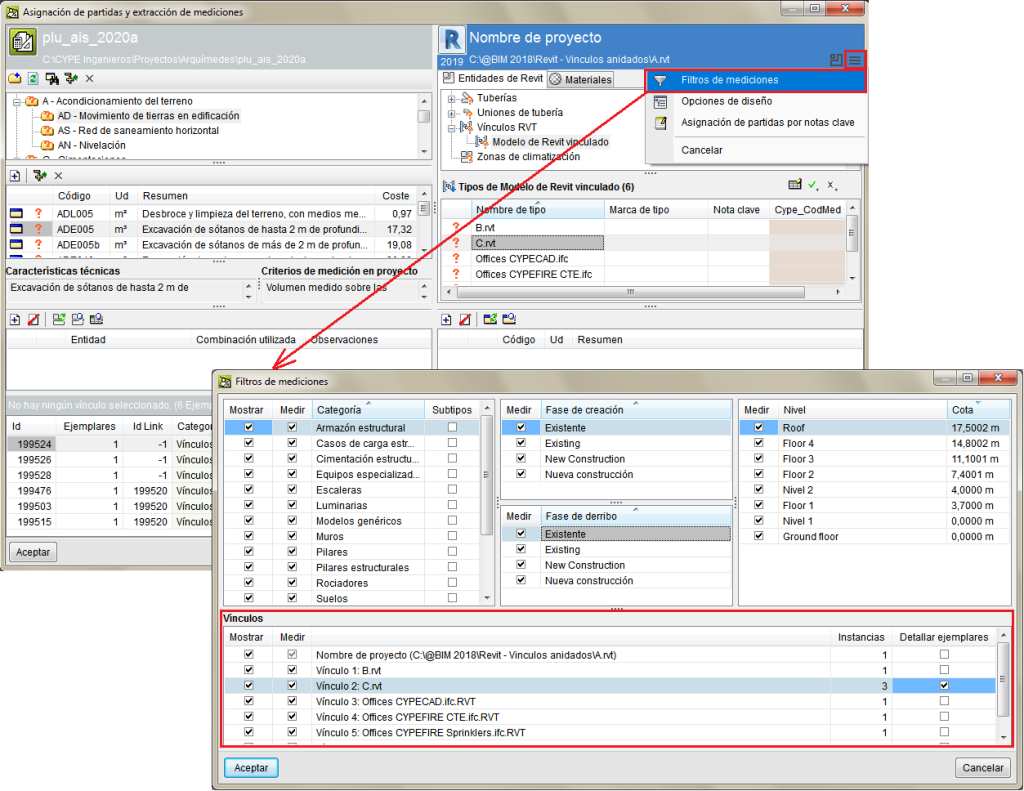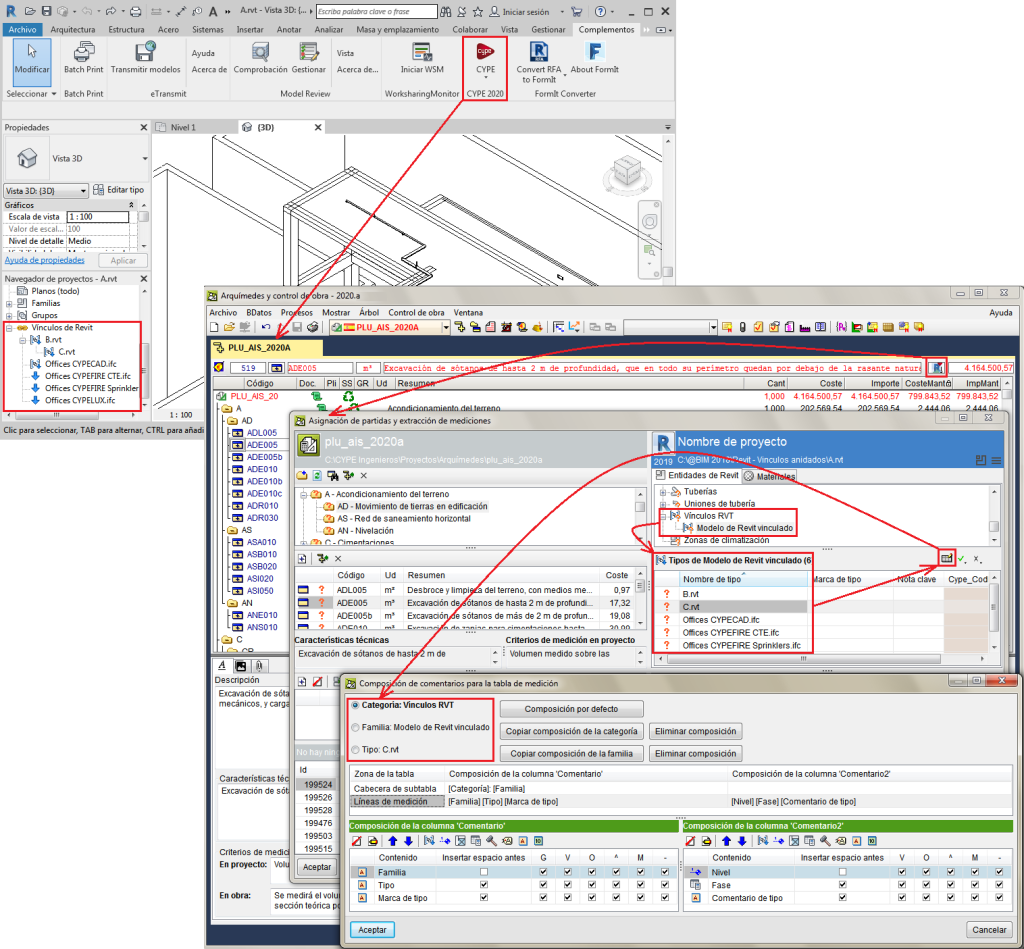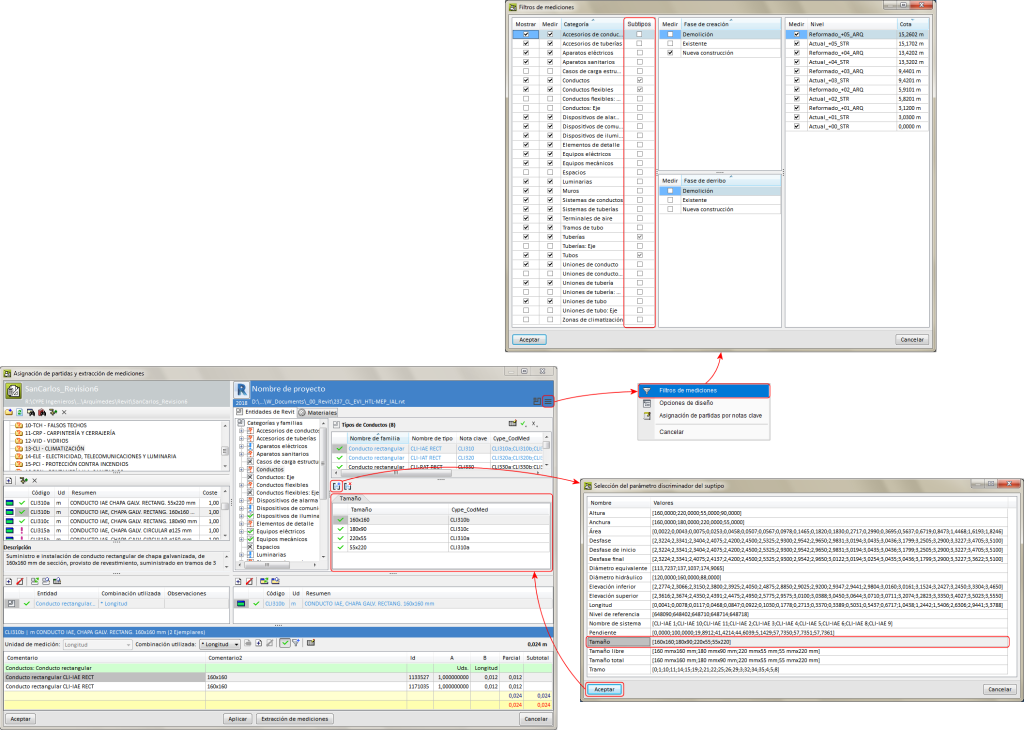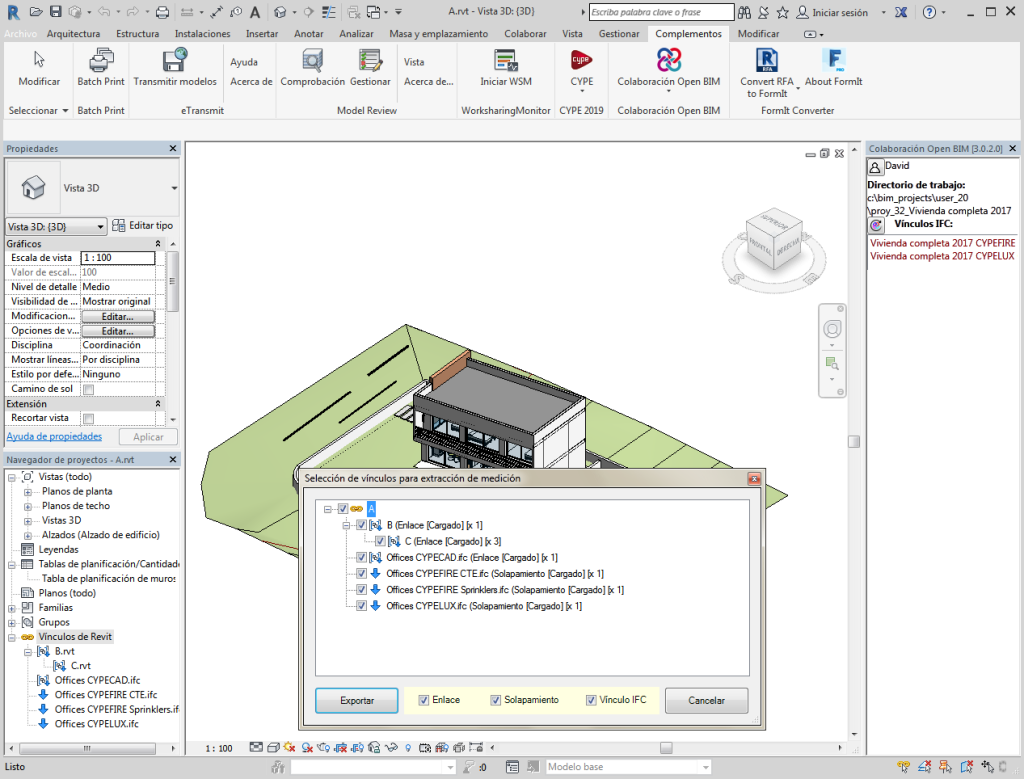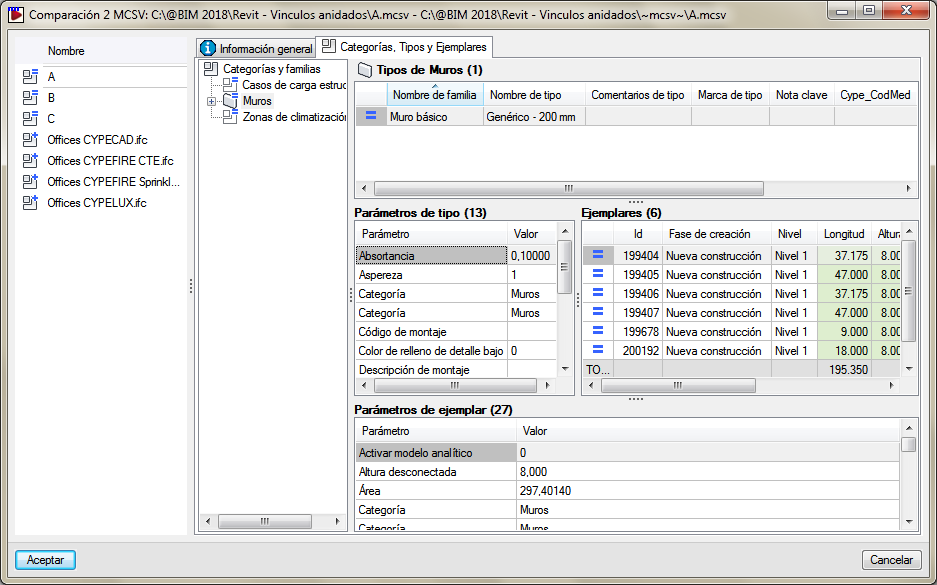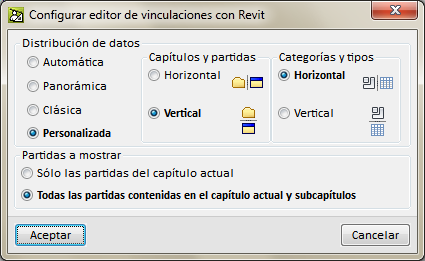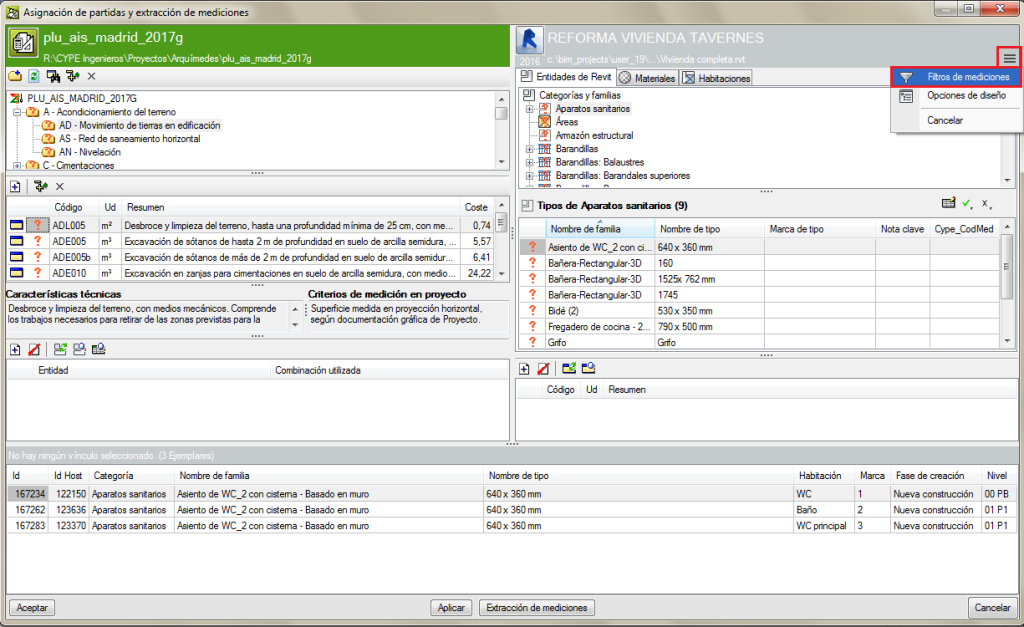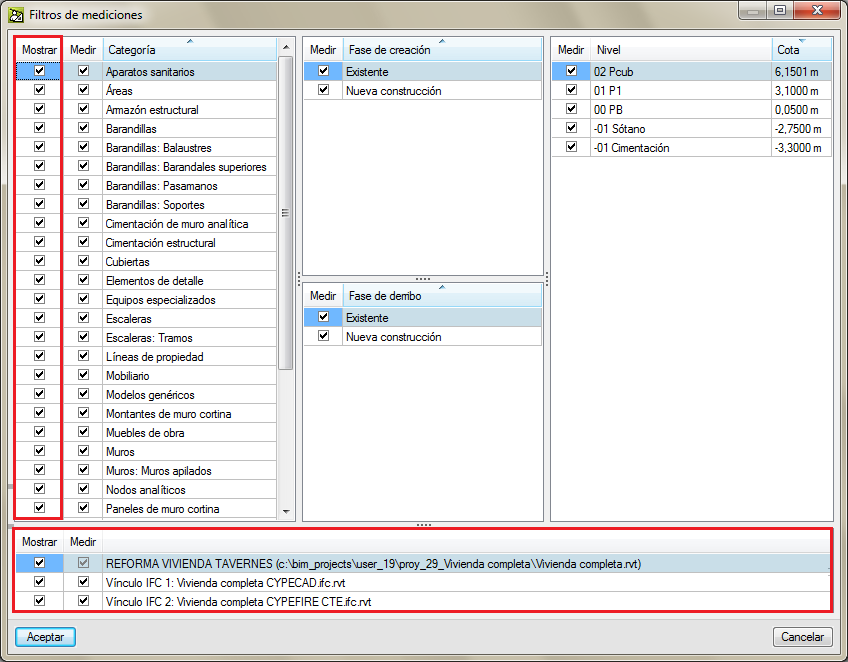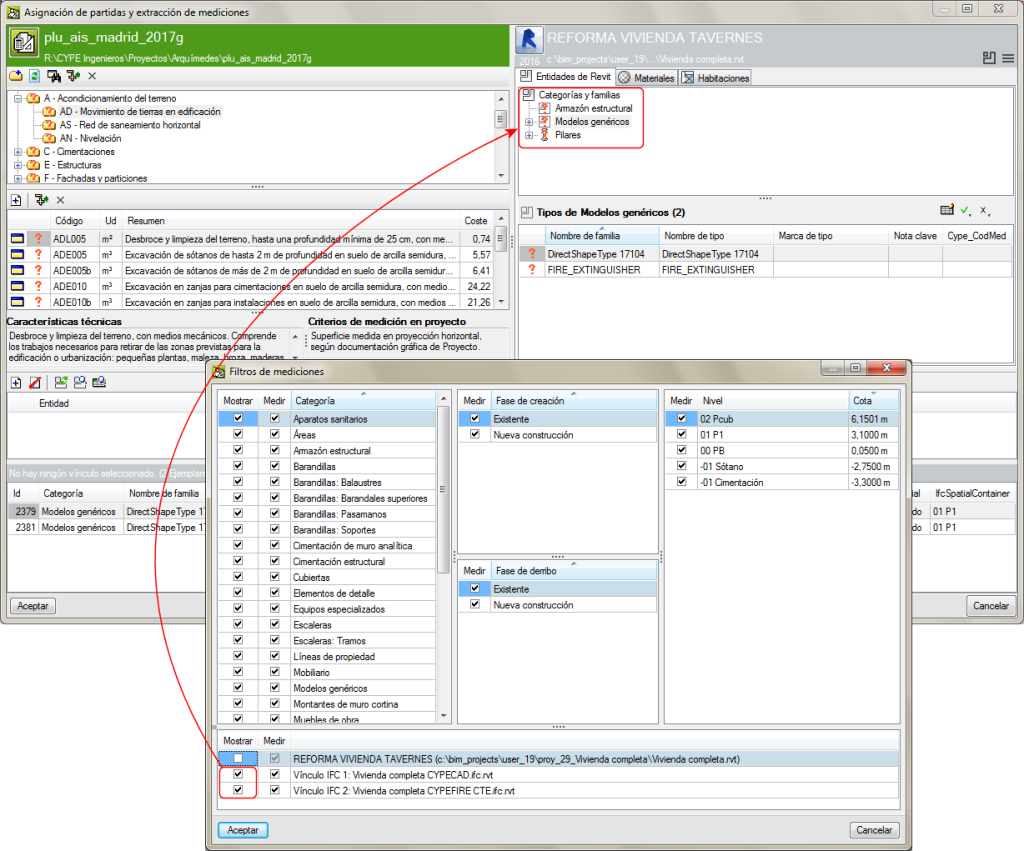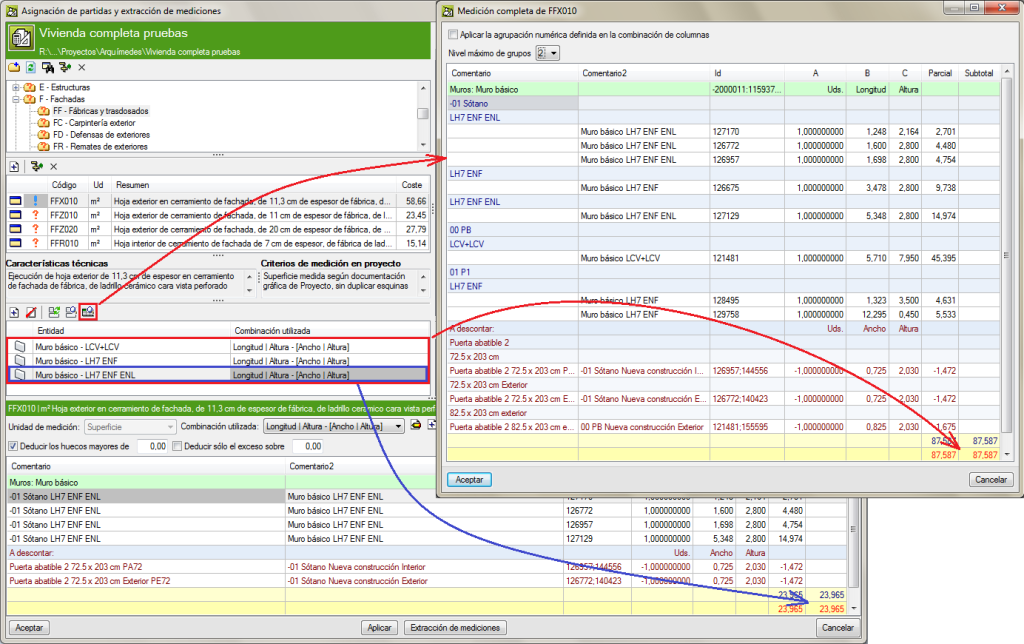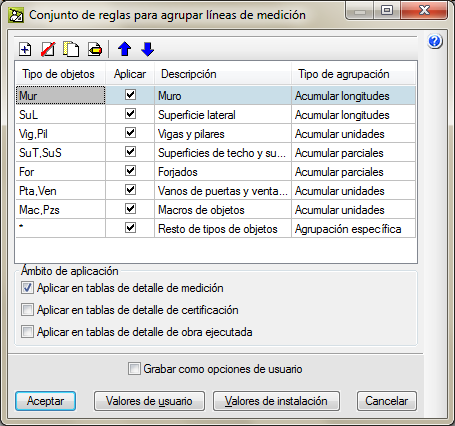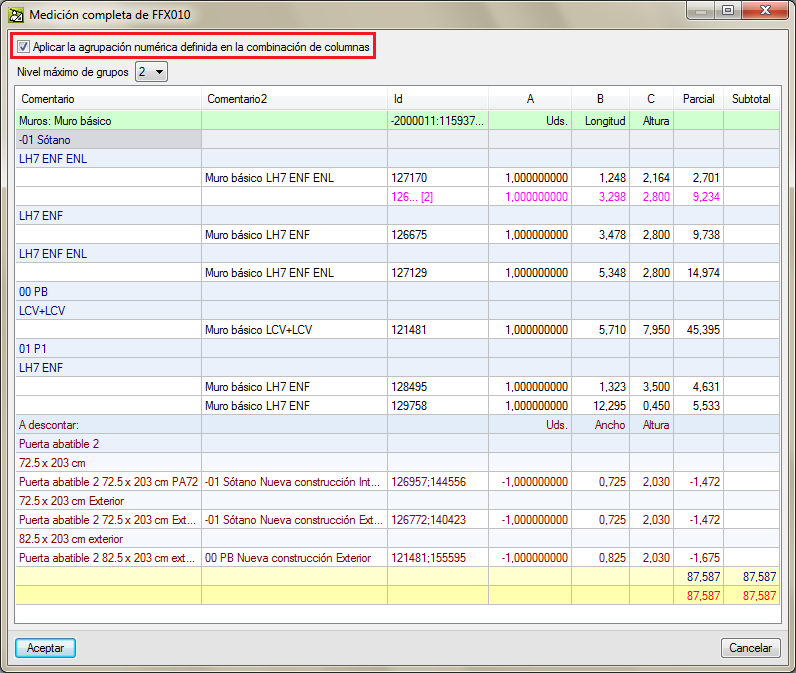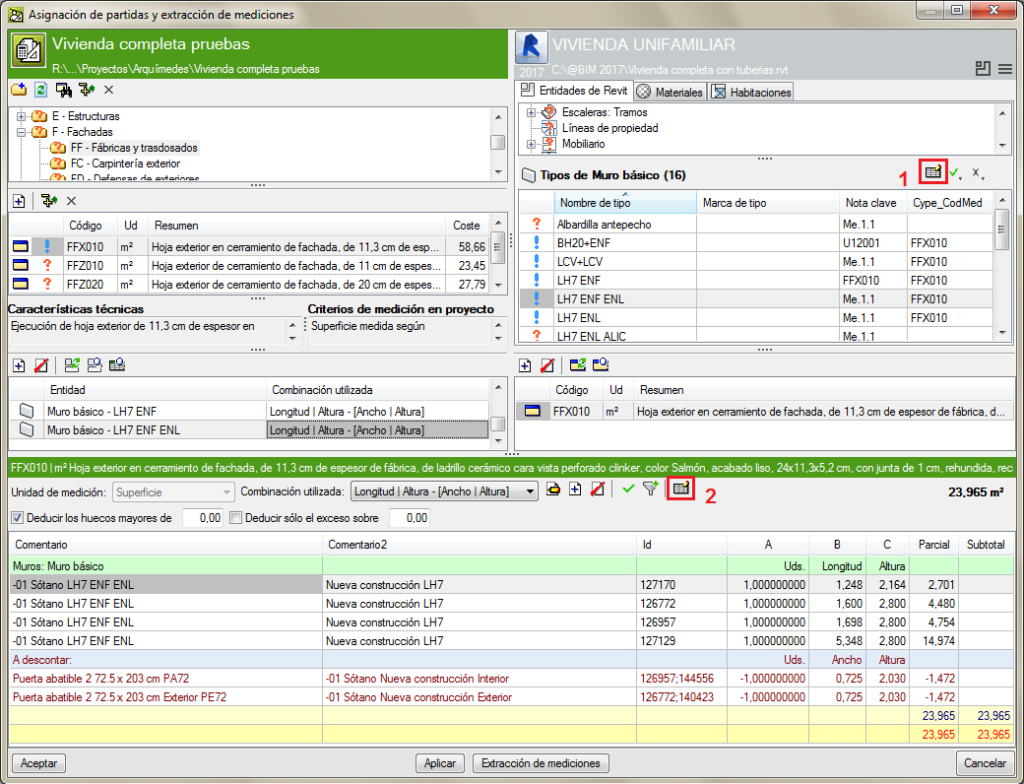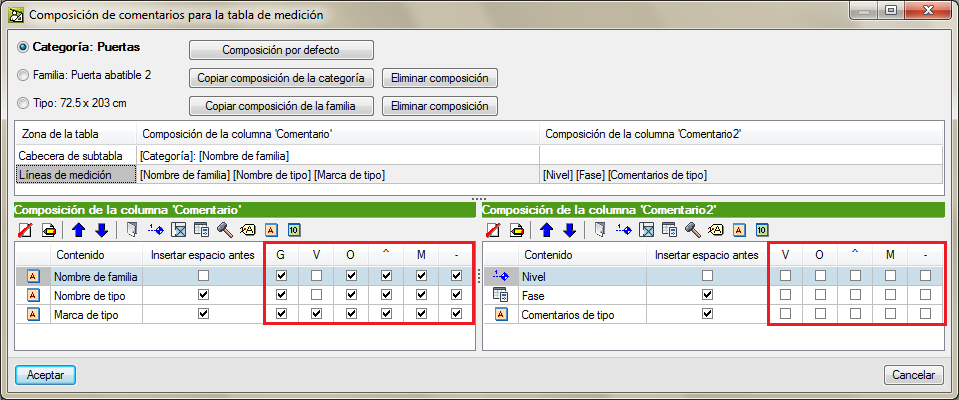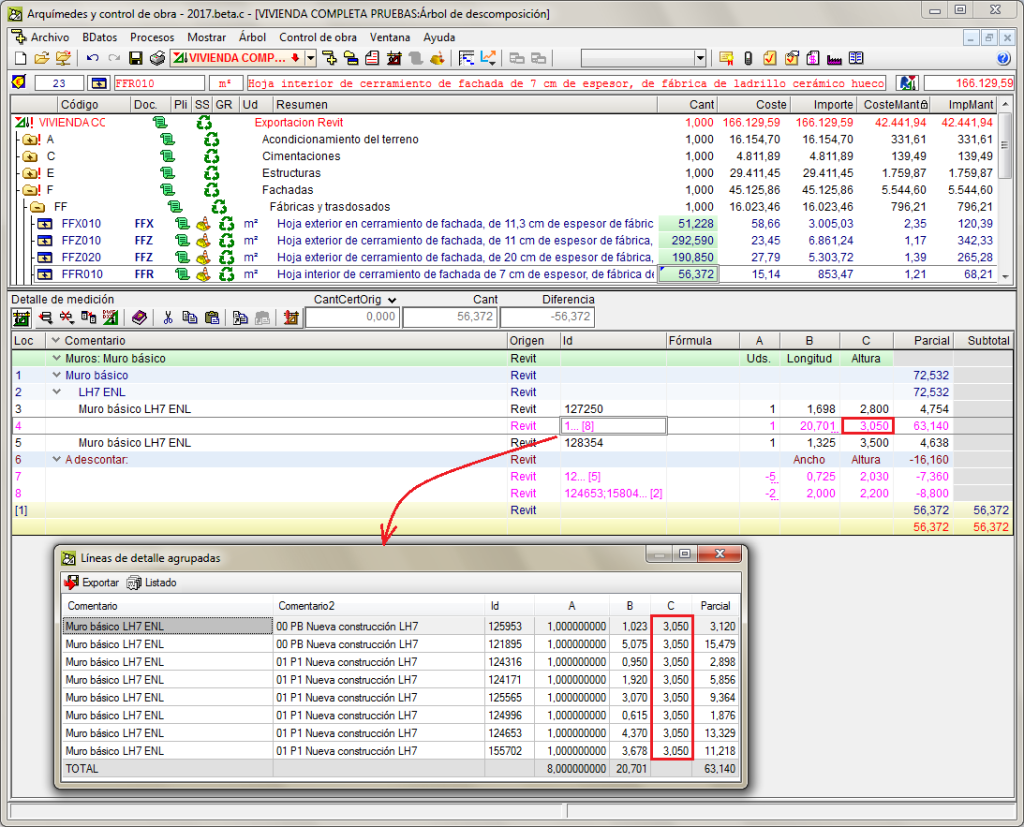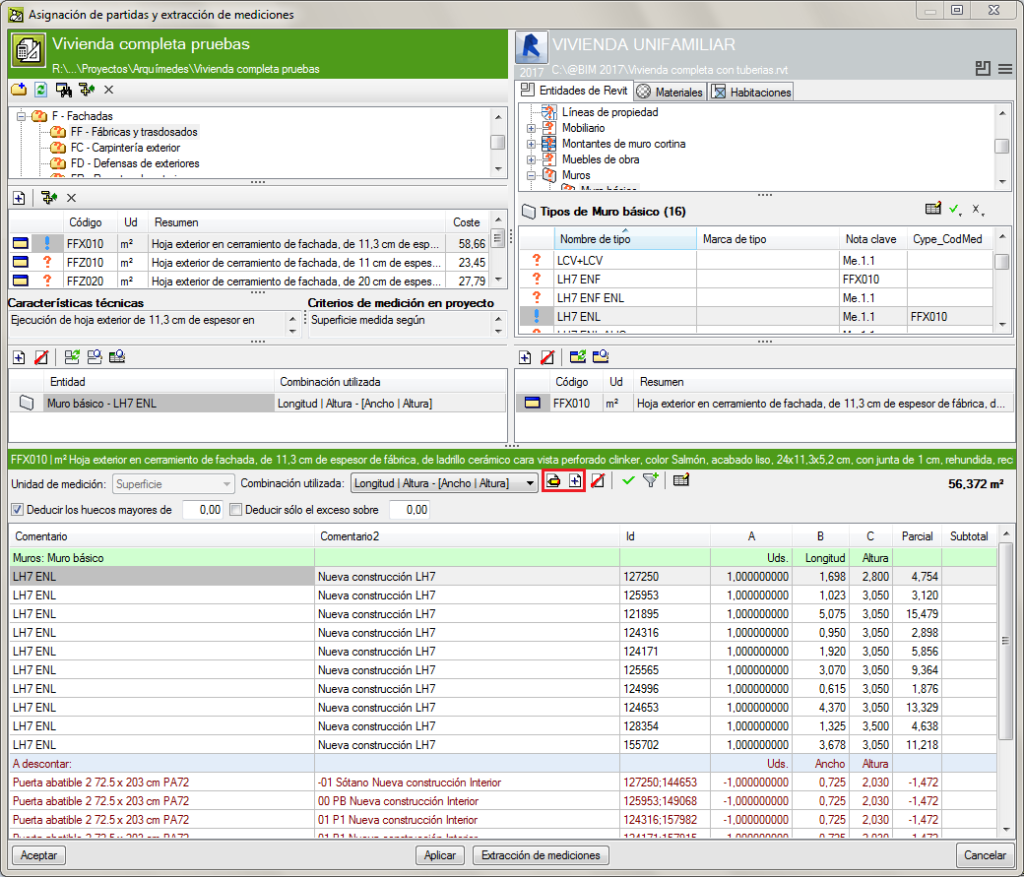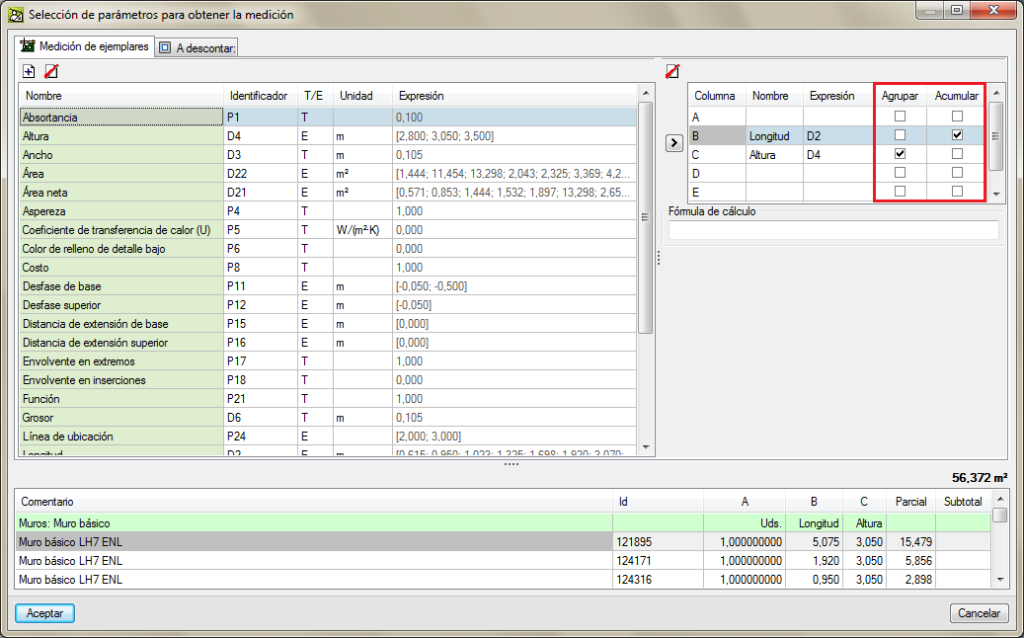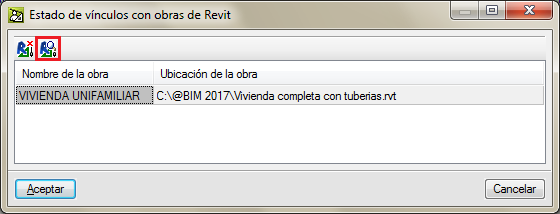A partir de la versión 2017.j el módulo de Arquímedes (o complemento de Arquímedes para Revit) Presupuesto y medición de modelos de Revit permite extraer las mediciones de los ficheros IFC vinculados a un proyecto de Revit. De este modo, es posible hacer la medición global de un proyecto Open BIM compuesto por un modelo de Revit y diferentes ficheros IFC asociados a cada disciplina, como estructura, iluminación, electricidad, climatización, incendio, etc.
En versiones anteriores, con el complemento Presupuesto y medición de modelos de Revit, Arquímedes sólo podía extraer las mediciones de las entidades propias de Revit y no podía extraer las de los ficheros IFC vinculados a un proyecto de Revit.
Gracias a esta mejora, en el momento que se procede a extraer las mediciones de un modelo de Revit mediante el uso del complemento "Presupuesto y medición de modelos de Revit", tanto si se opta por emplear la opción Vincular con obra de Arquímedes como Generar fichero de extracción de mediciones, se creará un fichero MCSV con la información del modelo principal y otro por cada IFC vinculado al proyecto.
Una vez en Arquímedes, tras haber vinculado la obra de Revit a un presupuesto, ya sea de forma directa o bien empleando la opción del menú "Archivo > Conexión con Revit > Importar fichero de extracción de mediciones de Revit", se pueden aplicar filtros para gestionar la visualización y medición de la información contenida en el proyecto BIM. Esta opción se localiza en la ventana "Asignación de partidas y extracción de mediciones" y está representada mediante el botón  .
.
El diálogo Filtros de mediciones permite en esta versión marcar las Categorías que se quieran mostrar en el diálogo "Asignación de partidas y extracción de mediciones" por medio de las cajas de selección de la columna "Mostrar". Por otro lado la columna "Medir" nos va a permitir marcar aquellas Categorías, Fases y Niveles que se quieran medir al pulsar el botón "Extracción de mediciones". En la parte inferior del diálogo se permite, del mismo modo, activar o desactivar la visualización y medición de las entidades asociadas a cada fichero IFC vinculados al modelo principal, consiguiendo así identificar la información contenida en cada modelo y ajustar la visualización y la medición de estos.
Esta utilidad permite gestionar la medición de todas las entidades y materiales asociados al conjunto de modelos que conforman un proyecto Open BIM de Revit desde un único lugar.